
时间:2023-03-22 编辑:笑话
最近有不少爱思助手的用户们,会询问小编怎么为iPhone XS/XS Max一键刷机的操作?今日在这篇文章内小编就为你们带来了iPhone XS/XS Max一键刷机的详细流程介绍。

我们先在爱思助手【一键刷机】界面中,选择您所需要刷的iOS版本。如果您并非是降级操作,不希望设备内的数据被清空,可以勾选保资料刷机之后,点击“立即刷机”,爱思助手会自动帮您下载固件并刷机;降级操作请参考上面信息先进行分类备份。
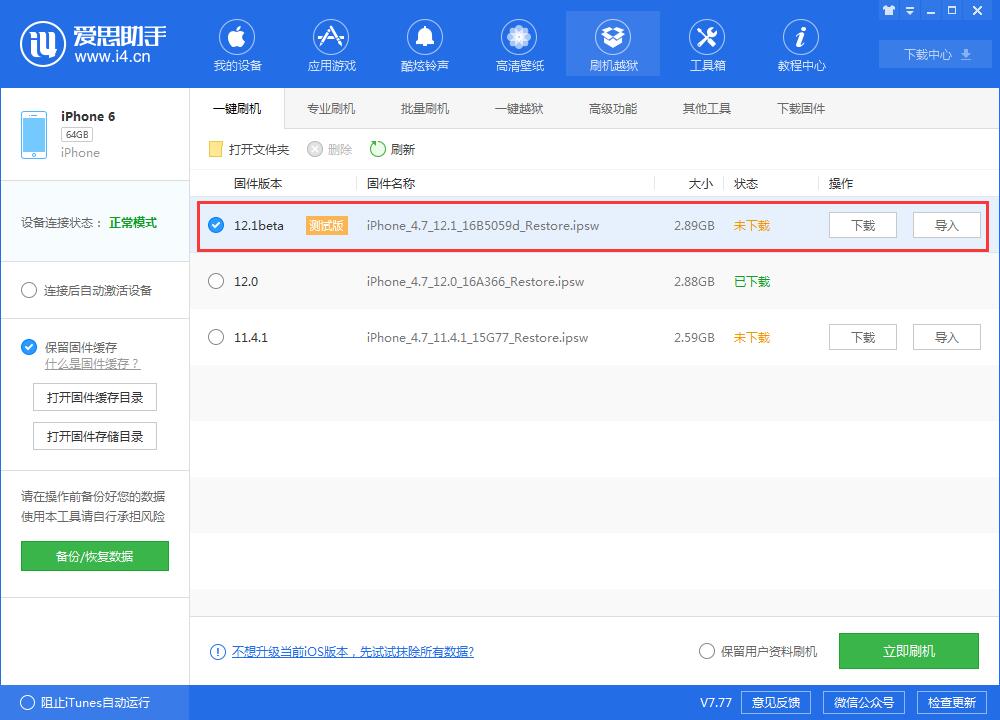
这时爱思助手会自动进入刷机过程,请保持数据线的连接,耐心等待刷机完成。刷机成功之后,设备将自动开机。
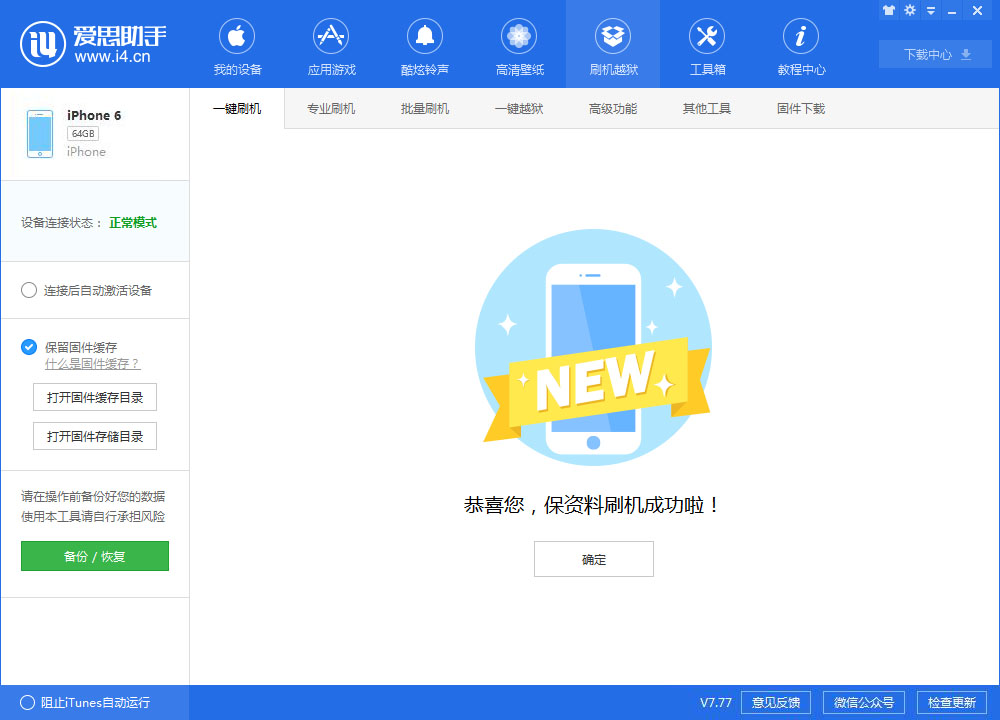
若是保资料刷机,则无需重新激活设备。如果不是保资料刷机,您可以在爱思助手中点击【专业刷机】,通过【立即激活】工具来快速激活设备,也可以自己手动激活设备。
请注意:激活设备需要插入SIM卡;如果您设置了激活锁,则需要输入 Apple ID 账号和密码才能激活。
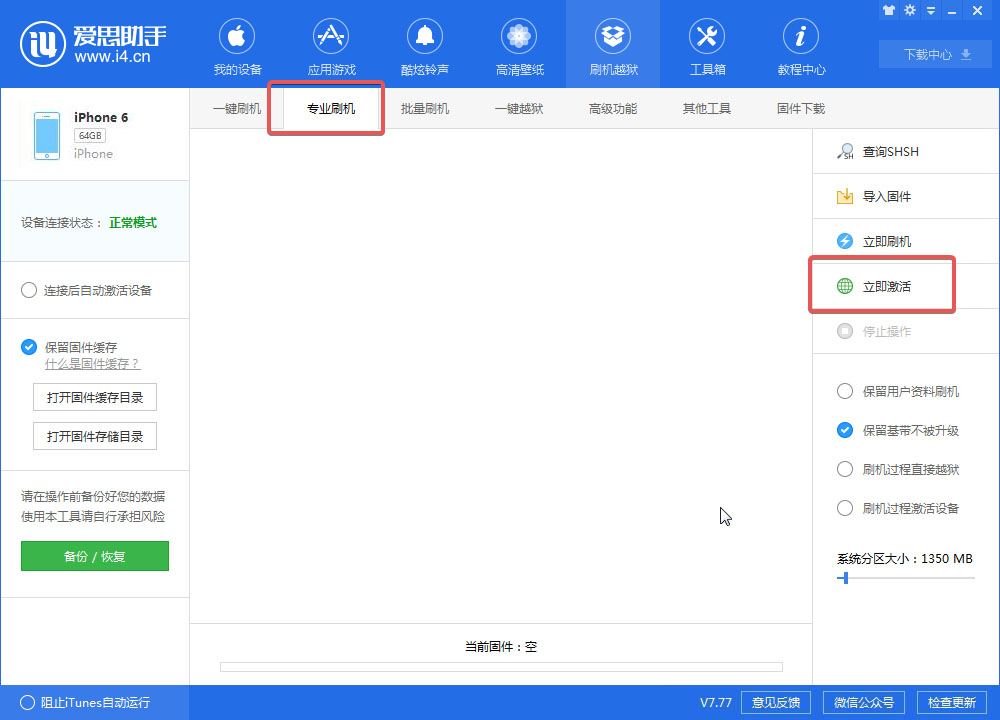
爱思助手相关攻略推荐:
看完了上文为你们描述的i4爱思助手为iPhone XS/XS Max一键刷机的具体操作流程,同学们是不是都学会了呀!